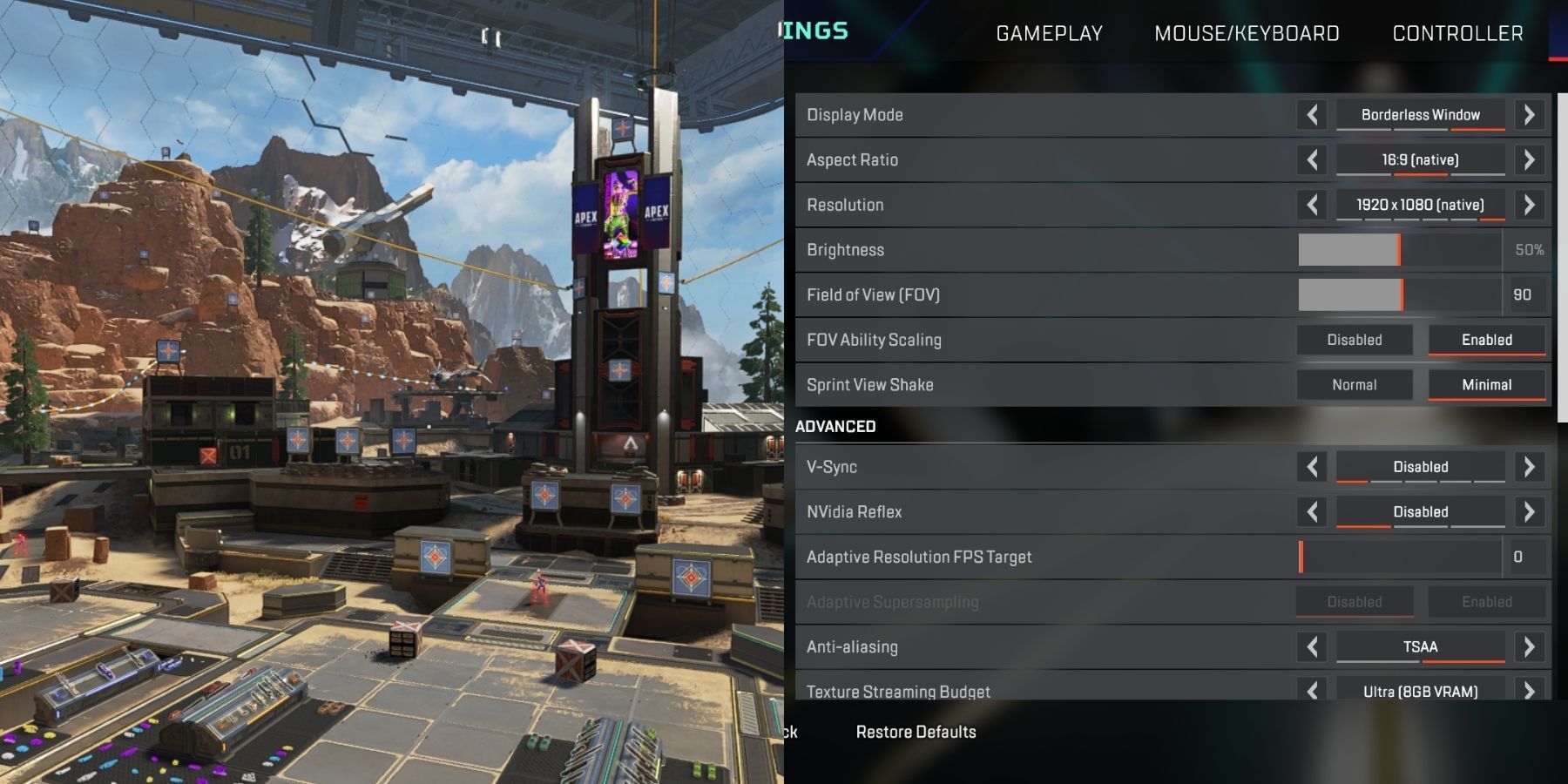
Apex Legends — одна из немногих игр Battle Royale на рынке, которая до сих пор пользуется популярностью. Динамичное действие и впечатляющая графика отличают ее от конкурентов. Более того, игра также прилично оптимизирована, обеспечивая плавный игровой процесс с приличной частотой кадров даже на ПК низкого и среднего уровня.
Купил акции по совету друга? А друг уже продал. Здесь мы учимся думать своей головой и читать отчётность, а не слушать советы.
Бесплатный телеграм-каналДля тех, у кого очень простые ПК и кто не желает пропускать развлечения «Apex Legends», это для вас. Если вы являетесь частью этой группы или просто стремитесь к первоклассной частоте кадров, добро пожаловать! В этом руководстве описаны все шаги, необходимые для оптимизации игрового процесса Apex Legends для более плавного прохождения.
Рекомендуемые настройки видео для Apex Legends

Проще говоря,
|
Графический вариант |
Описание |
Рекомендуемая настройка |
|---|---|---|
|
Режим отображения |
Выберите полноэкранный режим, оконный режим или режим окна без полей. Если выбрано «Окно без полей», вы можете легко переключаться между приложениями с помощью комбинации клавиш Alt + Tab. |
Окно без полей |
|
Соотношение сторон |
Проще говоря, это означает нахождение отношения ширины игры к ее высоте. Чтобы изображение не было искажено, выберите вариант «Исходный». |
Собственный |
|
Разрешение |
Выберите разрешение игры. Выберите «Нативный» для лучшей визуальной четкости. |
Собственный |
|
Поле зрения (FOV) |
Выберите, какую часть игры вы хотите увидеть. Выбор поля обзора 90+ может вызвать проблемы с производительностью. |
Личный выбор |
|
Масштабирование возможностей поля зрения |
Учитывайте, изменяют ли уникальные способности легенд, такие как «Стим» Октана или «Тактика Бладхаунда», поле зрения (FOV) на короткий период. |
Личный выбор |
|
Весенний коктейль |
Определяет интенсивность дрожания экрана во время спринта |
Минимальный |
|
Вертикальная синхронизация |
Включение вертикальной синхронизации в настройках игры может предотвратить отображение на экране противоречивых изображений, тем самым устраняя неприятный визуальный эффект, называемый «разрывом экрана». Однако у этой функции есть недостаток: увеличенная задержка ввода. Если вы предпочитаете более быструю реакцию игры, рассмотрите возможность отключения вертикальной синхронизации. |
Отключено |
|
NVIDIA Reflex |
Теоретически активация Nvidia Reflex предназначена для снижения задержки в игре. Тем не менее, в ходе наших экспериментов мы столкнулись с уменьшением частоты кадров и увеличением задержки. |
Отключено |
|
Целевой показатель FPS с адаптивным разрешением |
Учитывайте, что игра снижает качество графики, уменьшая разрешение рендеринга, чтобы достичь желаемой частоты кадров. Это может привести к более зернистому внешнему виду и затруднит различение противников. |
0 |
|
Адаптивная суперсэмплинг |
Если игра достигает желаемой частоты кадров, рассмотрите возможность увеличения разрешения рендеринга для улучшения визуальной детализации. Однако имейте в виду, что это может привести к снижению количества кадров в секунду (FPS) и скорости отклика. |
Отключено |
|
Сглаживание |
Делает игру более гладкой, удаляя псевдонимы. |
TSAA |
|
Бюджет потоковой передачи текстур |
Вы можете решить, какой объем оперативной памяти (VRAM) вашего графического процессора следует выделить для потоковой передачи текстур в игре. Выделение большего количества видеопамяти приведет к улучшению качества текстур, но имейте в виду, что для настроек «Очень высокий» и «Ультра» может потребоваться минимум 16 ГБ ОЗУ. |
Выберите вариант ограничения видеопамяти графического процессора |
|
Фильтрация текстур |
Определяет, насколько четкими будут детали поверхности. Минимальное влияние на производительность или полное его отсутствие. |
Анизотропный 16X |
|
Качество Ambient Occlusion |
Устанавливает разрешение выборки для Screen-Space Ambient Occlusion (SSAO). Отключение может привести к неправильному освещению, но улучшит видимость противника. |
Отключено |
|
Защита от солнечных теней |
Определяет, отбрасывает ли солнце тени или нет. |
Низкий |
|
Детали солнечной тени |
Определяет качество теней, отбрасываемых солнцем. |
Низкий |
|
Детализация теней |
Определяет, насколько детализированы тени от источников света. Если его отключить, будет легче обнаружить врагов. |
Отключено |
|
Объемное освещение |
Проверяет, включены или выключены солнечные лучи. Их активация подчеркивает красоту неба, но затрудняет обнаружение врагов, расположенных на возвышенностях. |
Отключено |
|
Динамические точечные тени |
Проверяет, неподвижно ли освещение окружающей среды. Смело отключайте его, поскольку его влияние на визуальную составляющую незначительно. |
Отключено |
|
Подробности модели |
Определяет, насколько подробными являются легенды и объекты. Увеличьте его, чтобы более четко видеть далеких врагов. |
Высокий |
|
Подробности эффекта |
Определяет качество эффектов при взрывах. |
Низкий |
|
Знаки удара |
Определяет качество следов пуль и взрывов. |
Низкий |
|
Рэгдоллы |
Определяет, насколько точна анимация трупов. |
Низкий |
Измените игровые файлы для дополнительных улучшений.
Если после предыдущих настроек частота кадров остается неудовлетворительной, рассмотрите возможность внесения следующих дополнительных изменений:
- Откройте файл videoconfig.txt в Блокноте, который обычно находится в папке C:\Users%USERPROFILE%\Saved Games\Respawn\Apex\local.
- Найдите setting.cl_ragdoll_self_collision; это должна быть четвертая запись в списке.
- Установите значение «0» (это отключает физику тряпичной куклы).
- Найдите setting.csm_enabled; это должна быть 10-я последняя запись в списке.
- Установите значение «0» (это отключает несколько теней, улучшая тем самым как визуальные эффекты, так и FPS).
Смотрите также
- Все рецепты культистского круга в Escape from Tarkov
- Решение головоломки с паролем Absolum в Yeldrim.
- Объяснение неписаных правил Helldivers 2
- Шоу 911: Кто такой Рико Прием? Объяснение трибьюта Grip
- Лучшие транспортные средства в Far Cry 6
- Репозиторий: Как исправить таймаут клиента
- Для чего нужен тотем жертвоприношений в игре 99 ночей в лесу?
- Как получить скины Alloyed Collective в Risk of Rain 2
- Кто такая Кселия Мендес-Джонс? 5 вещей, которые нужно знать об актере Fallout
- Портовый терминал локация в Escape from Tarkov — Tour Walkthrough
2024-04-17 02:06